Текстовый редактор Geany. Обзор возможностей
Через пиктограммы инструментальной панели можно выполнить далеко не все действия, доступные в редакторе Geany. Чтобы ознакомиться с полным спектром его возможностей, необходимо обратиться к главному меню.
Главное меню программы включает следующие пункты:
- Файл;
- Редактировать;
- Поиск;
- Вид;
- Документ;
- Проект;
- Построить;
- Инструменты;
- Помощь.
Рассмотрим эти пункты последовательно.
Файл
Пункты меню Файл сгруппированы в несколько блоков. Первый из них посвящен созданию новых файлов. Пункт Создать предполагает открытие в окне редактирования пустого документа. Пункт Новый (с шаблоном) предоставляет на выбор с десяток вариантов, позволяющих создать исходный файл с предопределённым шаблоном для нескольких языков программирования (Си, Си++, PHP, Python, Ruby и так далее) и разметки (HTML).
В начале каждого шаблона содержится комментарий (обозначенный в соответствие с синтаксисом выбранного языка), включающий имя файла, указание на копирайт создателя (откуда оно берётся — мы увидим позднее) и традиционный для программ Open Source отказ от гарантий.
Далее следует "скелет", типичный для данного языка. Например, для HTML-файла он выглядит следующим образом:
<!DOCTYPE html PUBLIC "-//W3C//DTD XHTML 1.0 Strict//EN" "http://www.w3.org/TR/xhtml1/DTD/xhtml1-strict.dtd"> <html xmlns="http://www.w3.org/1999/xhtml" xml:lang="en" lang="en"><head> <title>Без имени</title> <meta http-equiv="content-type" content="text/html;charset=utf-8" /> <meta name="generator" content="Geany 0.18.1" />
То есть сначала идет определение типа документа (!DOCTYPE) и тег html с соответствующими атрибутами. Затем — заголовочный блок с титулом HTML-страницы, указанием набора символов (соответствующим по умолчанию текущей локали) и программы-генератора (то есть самой Geany), открывающий и закрывающий теги body и закрывающий тег html. Рассмотрение шаблона показывает, что он соответствует спецификации XHTML, поэтому при создании чистого HTML-документа (pure html) лучше начинать это дело с "чистого листа".
Следующий блок пунктов меню Файл касается открытия существующих документов, том числе выбранного файла и одного из списка недавно открывавшихся документов (по умолчанию в списке десять позиций).
Блок сохранения файлов включает пункты: Сохранить (текущий файл), Сохранить как, то есть под другим именем (если файл был создан из шаблона — это единственно доступный вариант, причём соответствующий суффикс, например .html, выводится автоматически), Сохранить все (открытые документы), Обновить, то есть считать документ заново, например, если он был изменён внешней программой (с потерей несохранённых результатов текущего редактирования) и Обновить как, что предоставляет возможность сменить текущий набор символов (по-простому говоря, изменить кодировку документа).
Пункт Свойства вызывает панель с указанием типа файла, его размера и полного пути к нему, кодировки, атрибутов времени (модификации, изменения статуса, последнего доступа), принадлежности и прав доступа.
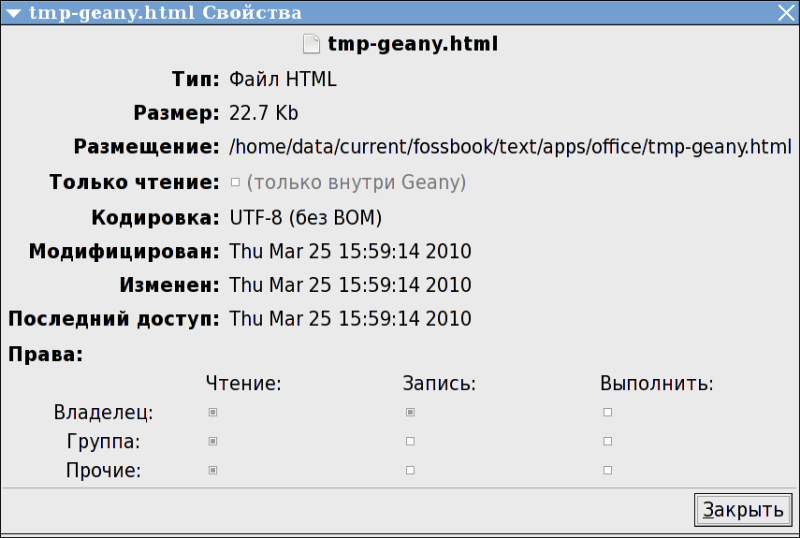
Далее следуют пункты, относящиеся к печати, закрытию (текущего документа или всех открытых) и, наконец, выход из программы.
Редактировать
В меню Редактировать сначала следует блок пунктов для обычных действий над текстом — Отменить и Вернуть (последние изменения, откат и возврат многоступенчатые), Вырезать, Копировать, Вставить и Удалить, а также Выделить всё.
Все эти операции дублируются стандартными для современных GUI комбинациями клавиш, типа Control+X, Control+C и Control+V для вырезания, копирования и вставки выделенного фрагмента соответственно. Однако приходится помнить, что комбинации эти не работают при включении русской раскладки клавиатуры. Это не дефект программы, а особенность лежащей в её основе библиотеки Gtk, с которой пользователи ведут вековечную борьбу.
Пункт Форматирование позволяет:
- переключить регистр выделенного текста;
- закомментировать строку или снять с неё комментарий;
- продублировать строку или выделенный фрагмент текста;
- увеличить или уменьшить отступ текущей строки или выделенной группы строк;
- отправить выделенный текст на обработку какой-либо команде, после чего вывод этой команды заменит исходное выделение; правда, команды обработки предварительно нужно определить — это делается в этом же подпункте; данная возможность неоценима для линуксописателя (и не только для "линуксо-").
Пункт Вставить комментарии подразумевает нечто совсем иное, нежели близкий по звучанию подпункт из Форматирования. Он предлагает на выбор включить в документ такие фиксированные фрагменты, как отказ от гарантий (о котором говорилось ранее), BSD- и GPL-уведомления. Хотя и просто закомментировать несколько пустых строк можно тоже.
Далее идут пункты Вставить дату (с возможностью выбора формата оной) и Вставить include (активизируется только в текстах тех типов, где это имеет смысл).
И, наконец, пункт Параметры: в нём можно выполнить настройки программы, к которым мы вернёмся после того, как рассмотрим возможности, предоставляемые Geany без всяких настроек.
Поиск
Развитые функции поиска и замены — одно из важнейших отличий "настоящих" текстовых редакторов от "буквонабивалок" класса Notepad'а. И Geany здесь стыдиться нечего.
При запуске поиска на экране появляется панель со строкой, где вводится искомая последовательность символов, и серией чекбоксов, определяющих его условия. Поисковая панель не блокирует доступ к окну редактирования; в частности, в обрабатываемом тексте можно выделить фрагмент и щелчком средней кнопки мыши и операцией копирования поместить его в поисковую строку. Предусматривается поиск в двух режимах — обычном и расширенном.
Обычный режим поиска предполагает поиск последовательности символов, поиск последующего или предыдущего, осуществляемые в пределах текущего документа. Возможно использование регулярных выражений, учёт регистра и так далее.

Перейдя с помощью чекера Найти всё в расширенный режим поиска, оный можно осуществить в текущем документе, во всех открытых файлах, а также установить метки на строки, содержащие искомую последовательность символов.
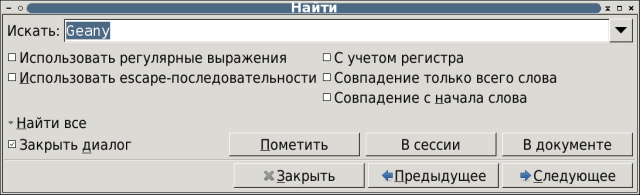
Пункт Найти в файлах позволяет указать каталог, во всех файлах которого следует выполнить поиск введённой последовательности символов, в том числе, при желании, и в подкаталогах любой степени вложенности. При поиске возможно использование обычных и расширенных регулярных выражений для grep, который, судя по всему, и выполняет собственно поиск в этом случае.

Поиск предполагает возможность замены найденного — и таковая в Geany имеется. И также осуществляется в двух режимах. В обычном режиме замена происходит последовательно, по мере нахождения очередной подлежащей замене последовательности символов. Нажав всё ту же кнопку Заменить все, можно перейти в расширенный режим, дающий возможность замены в выделенном фрагменте текста, в документе целиком, а также в сессии, то есть во всех документах, открытых в данный момент.

Возможностью, предоставляемой функцией Найти выделенное нас не удивить — собственно, и при обычном поиске в строке для оного по умолчанию будет помещён выделенный фрагмент, если таковой имелся. А вот с функцией Найти предыдущее выделенное я ещё не сталкивался — что не делает её менее полезной в ряде ситуаций. Ну и Переход на строку (по заданному её номеру) видится вполне уместным среди функций поиска и замены.
Вид
В меню Вид, как нетрудно догадаться, устанавливается визуальное представление как интерфейсных элементов редактора, так и редактируемого документа. Так, первый его пункт, Шрифт, изменяет таковой в окне редактирования — но только на время текущего сеанса (глобальная замена шрифта выполняется через пункт Редактировать -> Параметры, до которого мы со временем доберёмся).
Пункт Tuggle All Additional Widgets убирает с экрана панель инструментов, вкладки для открытых документов, окно сообщений и статусную строку — словом, всё, кроме боковой панели (которая, как мы сейчас увидим, тоже может быть отключена) и окна редактирования, максимально расширяя пространство для последнего. Хотя нет, максимальным поле для приложения своих писательских склонностей становится, если включить еще и полноэкранный режим, что делается через следующий, одноименный пункт меню Вид (или достигается нажатием клавиши F11).
Далее следует блок пунктов, включающих или отключающих основные интерфейсные элементы главного окна редактора, такие как окно сообщений, панель инструментов, боковая панель, маркер строк (то есть подсветка строки, на которой расположен курсор), номера строк. В комментариях это, видимо, не нуждается.
Пункты Увеличить, Уменьшить и В обычном размере выполняют масштабирование содержимого окна редактирования, подобно тому, как это делается в браузерах со времен Netscape какой-то бородатой версии. Кстати, и выполняется масштабирование также теми самыми, вот уже десять лет привычными клавишами — Control+"серый плюс" и Control+"сервый минус", а не только через меню (хотя приведение к исходному состоянию возможно лишь через него).
Документ
Пункты меню Документ включают или выключают динамический перенос строк и использование автоотступов (только в текущем сеансе, для увековечивания установленной ситуации нужно обратиться всё к тем же Параметрам), определяют представление отступа — символами табуляции или наборами пробелов, устанавливают для текущего документа режим "только для чтения" (лишь в пределах Geany, изменять его внешними программами никто не запрещает),
Далее следуют пункты:
- использовать кодировку Unicode с меткой порядка байтов (BOM), что, насколько нам известно, необходимо только для различения вариантов UTF-16 и UTF-32;
- установить тип файла для:
- языка программирования (ассемблер, Си, Си++, Java и так далее),
- языка скриптинга (shell, Perl, Python, PHP, Ruby, JavaScript и др.),
- языка разметки (CSS, DockBook, HTML, XML), и
- прочих языков (конфиги, diff-файлы, LaTeX и так далее), в соответствие с чем осуществляются подсветка синтаксиса и автодополнение языковых конструкций; например, в файле, тип которого определен как HTML, закрывающие теги будут ставиться автоматически после набора тега открывающего;
- установить кодировку — они сгруппированы по регионам (западноевропейские, восточноевропейские, восточноазиатские и прочие), внутри которых уже выбираются собственно наборы символов; кириллические кодировки, если используется не UTF-8, следует искать среди восточноевропейских;
- установить символ конца строки в стиле Unix, DOS или Mac;
- убирать остаточные пробелы и заменять символы табуляции соответствующим количеством пробелов;
- удалить маркеры на строках, которые были помечены при поиске;
Еще раз напомню, что все установки в меню Документ действуют только для текущего файла.
Проект
Средства поддержки проектов в Geany не очень богаты. В сущности, они сводятся к созданию проекта, в который объединяется группа файлов, могущих быть открытыми или закрытыми в один присест. Но при работе с обычными текстами, типа серии статей или глав книги, от проекта часто большего и не нужно.
Построить
Это меню предназначено в основном для сочинителей исходных текстов. Однако один из его пунктов, а именно, Выполнить, может представлять интерес и для тех, кто сочиняет тексты просто. В частности, файл HTML при выборе этого пункта будет просто-напросто открыт в браузере. Каком — поговорим чуть позже.
Инструменты
В этом меню можно видеть такие пункты:
- Выбор цвета — выводит панель, в которой можно выбрать цвет из палитры, задать его значение численно или определить, с помощью "пипетки", по образцу, ткнув в любую область экрана (не обязательно в пределах окна Geany);
- Вывод статистики, включающей количество строк, слов и символов, для всего документа:

или выбранной его части:

- Загрузить теги — с этим пунктом я не разбирался за ненадобностью;
- Plugin Manager — в этом пункте можно включить использование всех доступных плагинов, о которых речь пойдёт на одной из следующих страниц;

Собственно, остальные пункты этого меню и появляются только после актвизации соответствующих плагинов.
Помощь
Во многих свободных программах это вполне формальный пункт главного меню, сводящийся к указанию официального сайта проекта, списка его участников, лицензии и тому подобных элементов матрицы Остапа Бендера "Азиатский орнамент". Однако Geany принадлежит к тем немногим программам Open Source, которые являют собой приятное исключение.
Первый пункт меню, собственно Помощь, вызывает очень подробную (хотя и англоязычную) документацию по программе в формате HTML. Причём вызывает не из Сети, а с локальной машины, куда она была помещена при инсталляции. Останавливаться на её содержании мы не будем, но к прочтению всячески рекомендуем.
Следующий пункт — Клавиатурные сочетания. Это не просто справка по существующим клавишным комбинациям, а руководство к действию, о чём недвусмысленно говорит надпись сразу под заголовком панели. И если последовать совету разработчиков и нажать кнопку Правка, то оказываешься как раз в том месте настроек Geany, в котором горячие клавиши и можно переопределить.

Третьим пунктом данного меню идёт ссылка на официальный сайт проекта — также весьма информативный. Во всяком случае, в разделы и заглянуть явно стоит.
И, наконец, в пункте О программе приведены сведения о её разработчиках и переводчиках интерфейса — их имена вы можете видеть в первой секции настоящего описания.
- Текстовый редактор Geany
- Текстовый редактор Geany. Резюме
- Текстовый редактор Geany. Вступление
- Текстовый редактор Geany. Элементы интерфейса
- Текстовый редактор Geany. Обзор возможностей
- Текстовый редактор Geany. Настройка
- Текстовый редактор Geany. Включение дополнительных возможностей
- Текстовый редактор Geany. Заключение
Теги: editor, geany